新規Blog構築(設定編)
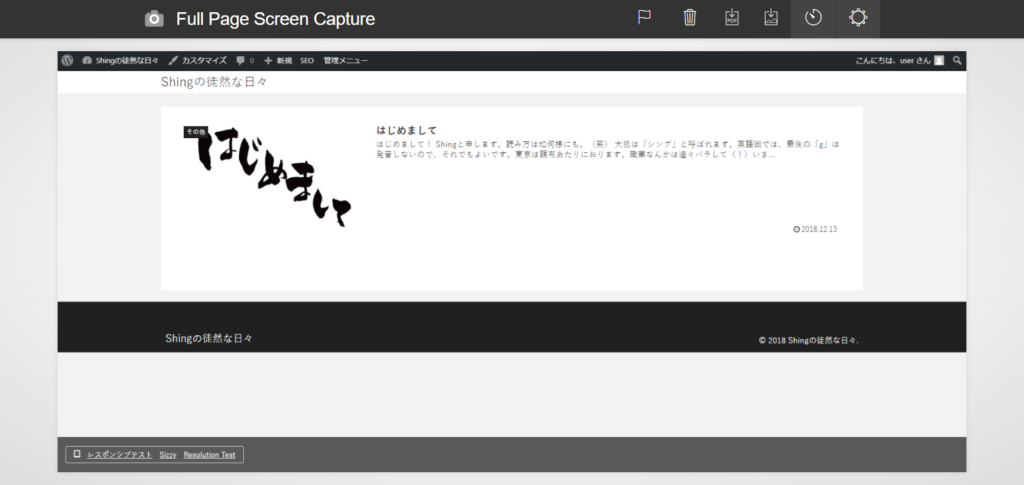
前回、ドメイン取得、レンタルサーバーを借りてWordpress(以下WP)をインストールするところまでいきました。
さて、記事を書く前にテーマを決めてしまいましょう。
テーマと言っても、Blogのテーマでなくて、WPのテーマです。(笑)
テーマというのは、テンプレートのことですね。
Webサイト(Blog)の構造や構成、デザインや機能まで設定が可能になります。
このテーマ、WP用のものは世界中のクリエイターがそれこそ無料のものでも何千種類と作って配布しています。
そのWebサイトの方向性に合ったものを、と探すのですが、それこそ色々あるので毎回悩みます。
基本的には操作性の良いもの、デザイン拡張性の高いもの、SEOに強い(と言われている)ものを基本に選んでいますが、今回のBlogに使用するのは、
Cocoon
というものにしました。
通常WPでは、レイアウト構成やSNS関連の設定などの機能追加には、プラグインというプログラムを使用するのですが、このテーマは非常に良く作り込まれていて、すでにBlog運用に必要な機能はすべて入っていると言っても過言ではありません。
プラグインで自由に機能追加、というのも魅力ではありますが、プラグイン同士やテーマとの相性、入れすぎで動作が重くなってしまう、というような場合もあるので、必要でなければできれば増やしたくないところなのです。
その点、Cocoonは非常にカスタマイズ性に富んでいるので、オススメです。
これが無料なんて、まあ、いい時代になりました。笑
設定については、マニュアルもありますので詳しくはそちらに任せますが、ダッシュボードの左のメニュー内の「Cocoon設定」でほとんどの設定が可能というのは非常に便利です。
まずは、全体のトーンを設定します。
Cocoon設定の「スキン」で「モダンブラック」を選びました。
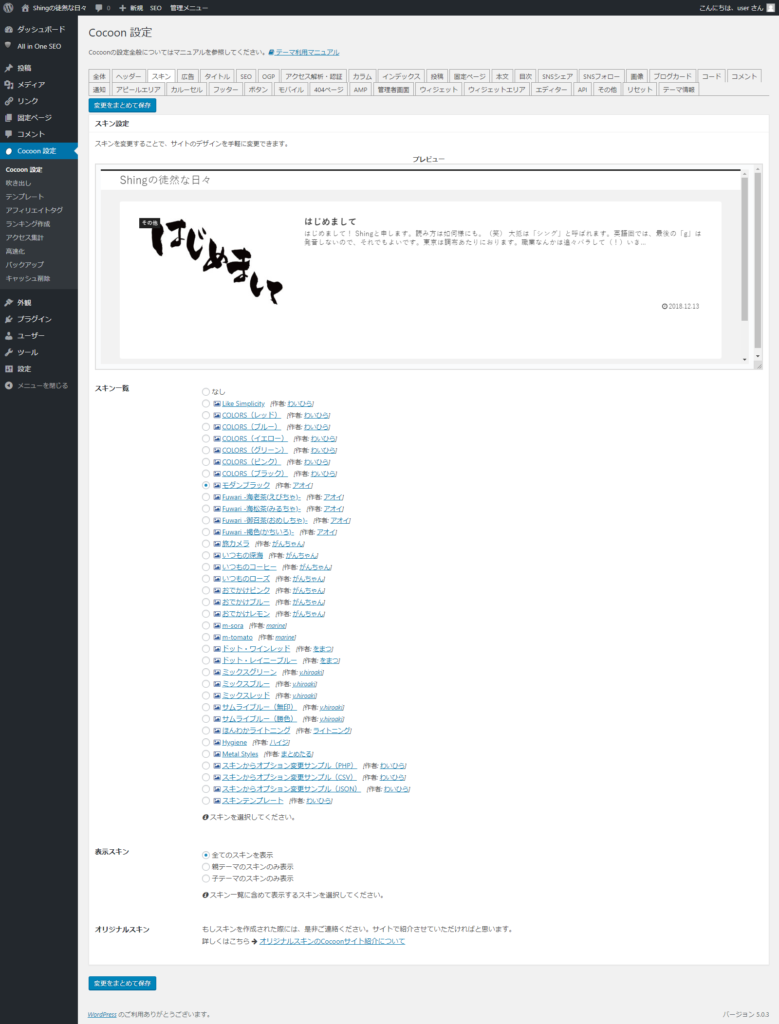
で、どうなるかというとこんな感じ。
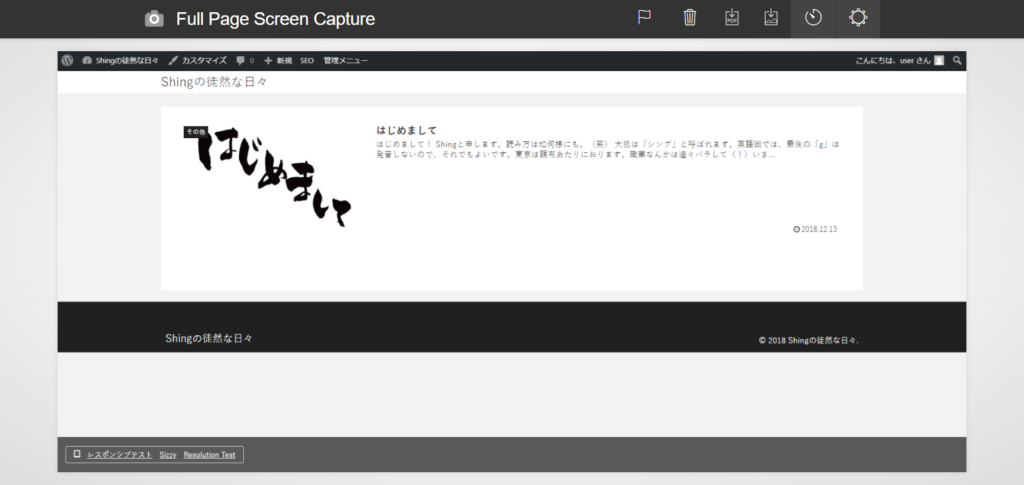
全体のキーカラーや背景色、文字色など細かく設定も可能ですが、スキンは全体のバランスを考えたものが用意されているので、まずはスキンで全体の方向性を決めるのが良いと思います。
次はWPの基本設定をやってみましょう。




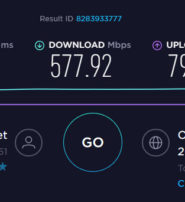

LEAVE A REPLY